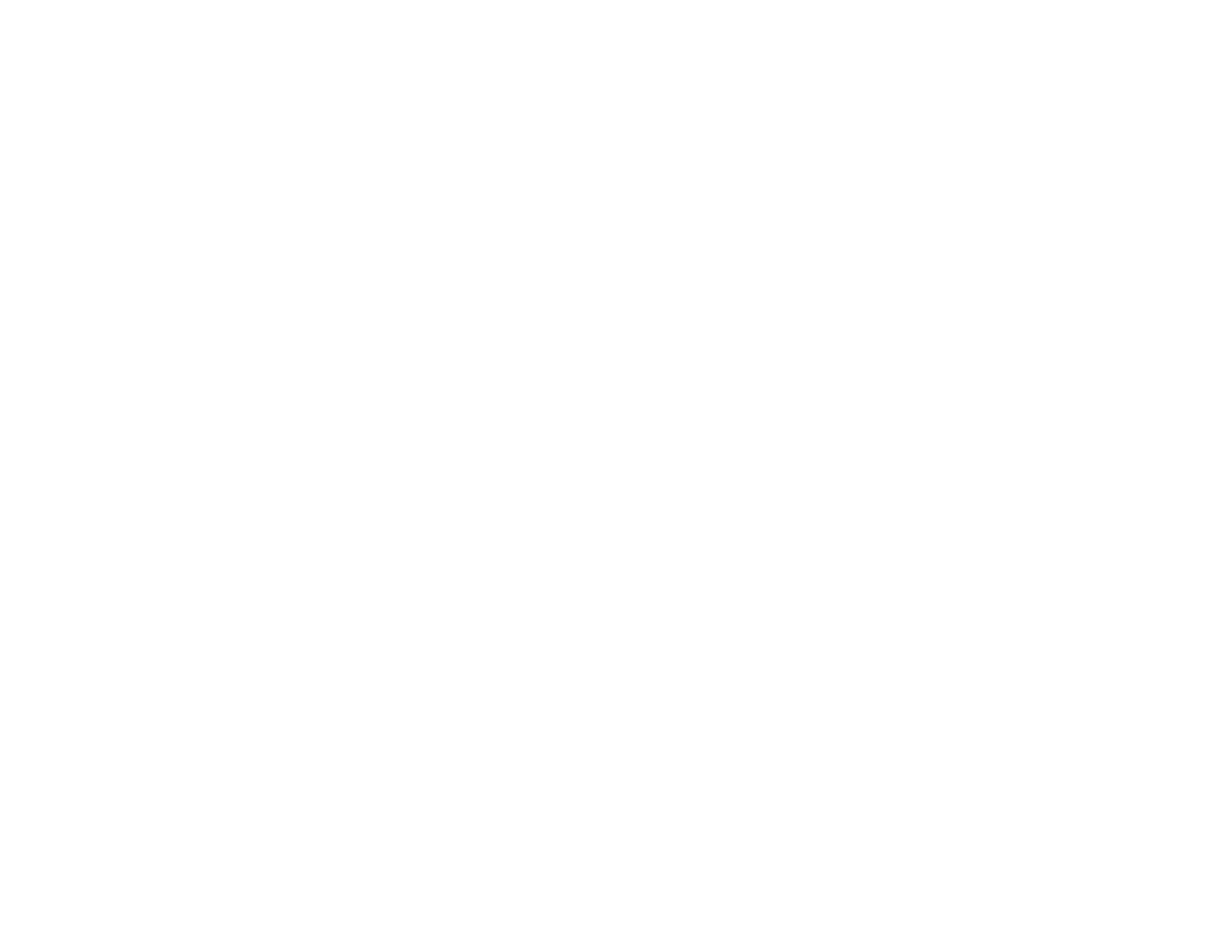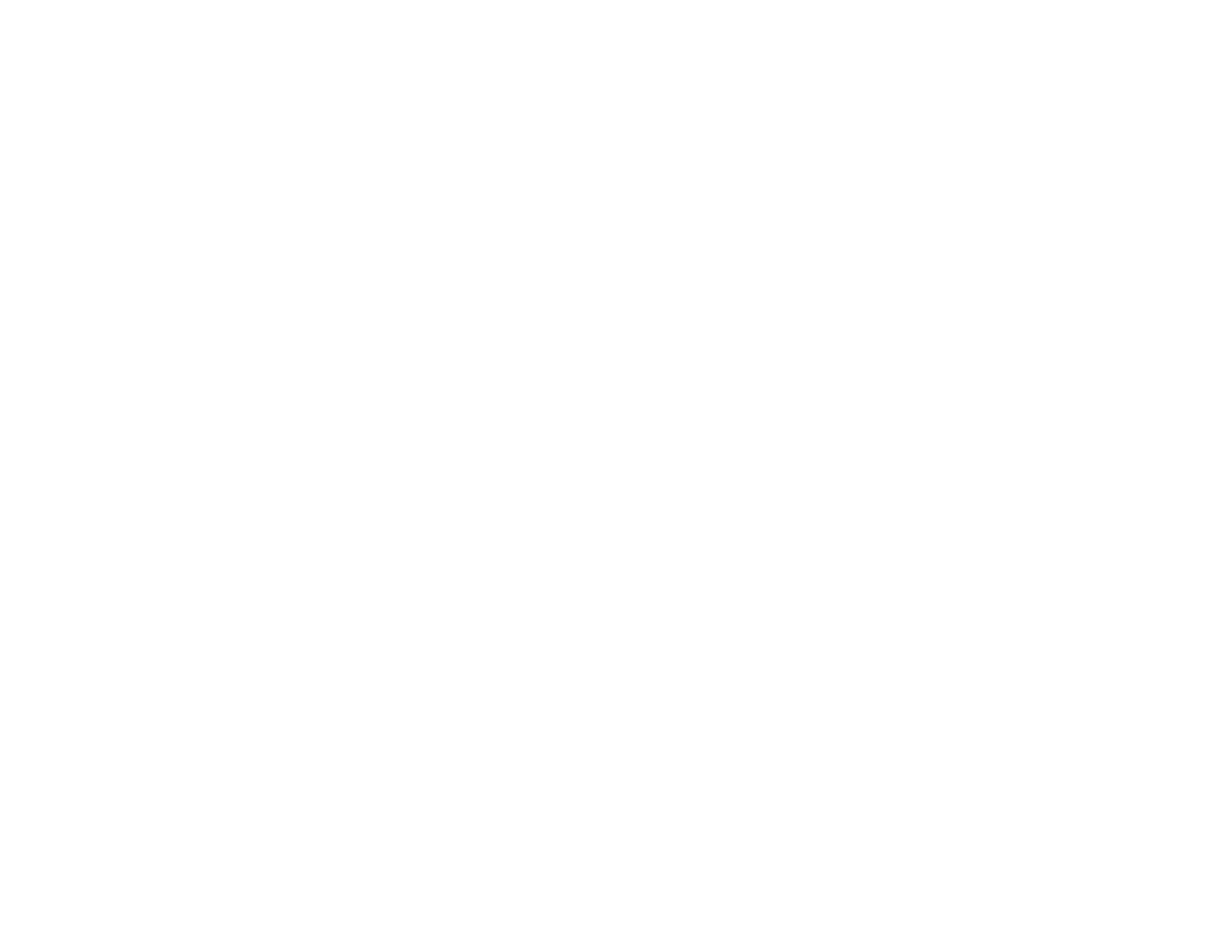
MANUALE DELL’UTENTE – IDS 01 SW601994 Rev. M, Pagina 17 di 49
Gesti supportati
La tecnologia IntelliTouch Plus consente diversi gesti che supportano tocchi singoli e multipli. Fare riferimento al
sito Microsoft per i vari gesti supportati da Windows 7.
Video
La risoluzione nativa del display è la sua larghezza e altezza misurata in numero di pixel. In generale, per ottenere
le migliori prestazioni, un’immagine visualizzata sul monitor sarà migliore quando la risoluzione di output del
computer corrisponde alla risoluzione nativa del monitor.
Per le risoluzioni di uscita del computer a risoluzioni non nativa, il monitor ridimensionerà il video alla risoluzione
nativa del pannello. Questo comporta lo stiramento o la compressione dell'immagine in ingresso, come necessario,
nelle dimensioni X e Y per adattarla alla risoluzione nativa del display. Un sottoprodotto inevitabile degli algoritmi di
ridimensionamento è una perdita di fedeltà quando l'immagine video in uscita del computer è ridimensionata dal
monitor per adattarsi allo schermo. Questa perdita di fedeltà è più evidente quando si visualizzano immagini ricche
di funzionalità a distanza ravvicinata (ad esempio immagini contenenti testo con caratteri piccoli).
Molto probabilmente il touchmonitor non richiederà regolazioni video. Tuttavia, per il video VGA analogico, le
variazioni di uscita delle schede video potrebbero richiedere regolazioni da parte dell'utente attraverso il menu
OSD per ottimizzare la qualità dell'immagine visualizzata dal touchmonitor. Queste regolazioni sono "ricordate" da
parte del touchmonitor. Inoltre, per ridurre la necessità di regolazioni per diverse modalità di temporizzazione
video, il monitor ridimensiona correttamente e mostra alcune delle modalità di temporizzazione video più comuni
del settore video. Fare riferimento alle specifiche tecniche di questo monitor all’indirizzo per un elenco di queste
modalità video predefinite.